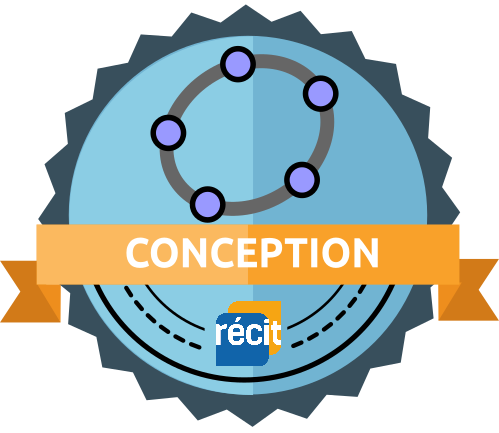Résumé de section
-
Cette formation vous fera connaître le site GeoGebra.org ainsi que trois de ces applications, soit Géométrie, Calculatrice graphique et Calculatrice 3D. Avec ces trois applications, il est possible de couvrir tout le programme de mathématique des niveaux primaire et secondaire.
Durée : 4 min 50 s
Que vous soyez enseignant au primaire, au secondaire ou en FGA, vous y trouverez une multitude d'outils et d'idées pour créer des activités et pour initier vos élèves à l’utilisation d’applications interactives pour la construction d’objets géométriques ou algébriques.
Pourquoi utiliser un logiciel de géométrie dynamique?
Les mathématiques servent à représenter des figures, des mouvements, des transformations, des évolutions, des situations, etc. Elles permettent, entre autres, de faire des analyses, des prévisions et des comparaisons. La possibilité de construire, de manipuler, de faire évoluer, de modifier les objets mathématiques que ce soit des figures planes, des solides, des graphiques statistiques, des fonctions algébriques et des plans permet de mieux visualiser le réel et d’induire les règles et les généralités. Un logiciel de géométrie dynamique est un incontournable dans l’apprentissage et la compréhension des mathématiques.
Le choix de GeoGebra
Ce logiciel libre et gratuit est connu et utilisé mondialement depuis près de 20 ans. Soutenu par une importante communauté qui collabore activement, il n’a pas cessé de se développer et de s’adapter aux nouvelles plateformes. De plus, de nombreux collaborateurs bénévoles traduisent les pages et les applications permettant à tous de bénéficier d’une plateforme et d'outils dans la langue de leur choix dont, évidemment, le français.
Durée de l'autoformation
Cette formation est prévue pour une durée d'environ 5 heures. Le visionnement des 25 capsules vidéos est de 2 heures 10 minutes. Il faut prévoir un temps au moins équivalent pour reproduire les constructions présentées et réaliser les différents défis.
Durée de la vidéo : 2 minutes
Informations supplémentaires
Notez que deux autres formations feront suite à celle-ci. L'autoformation GeoGebra 2 portera sur les applications Classique, Calculatrice scientifique et Calculatrice formelle ainsi que sur les options de partage, la création d’activités et de livrets. L'autoformation GeoGebra 3 portera sur la création avancée d’activités et sur les fonctions de listes, de calques et les scripts de programmation.Cadre de référence de la compétence numérique
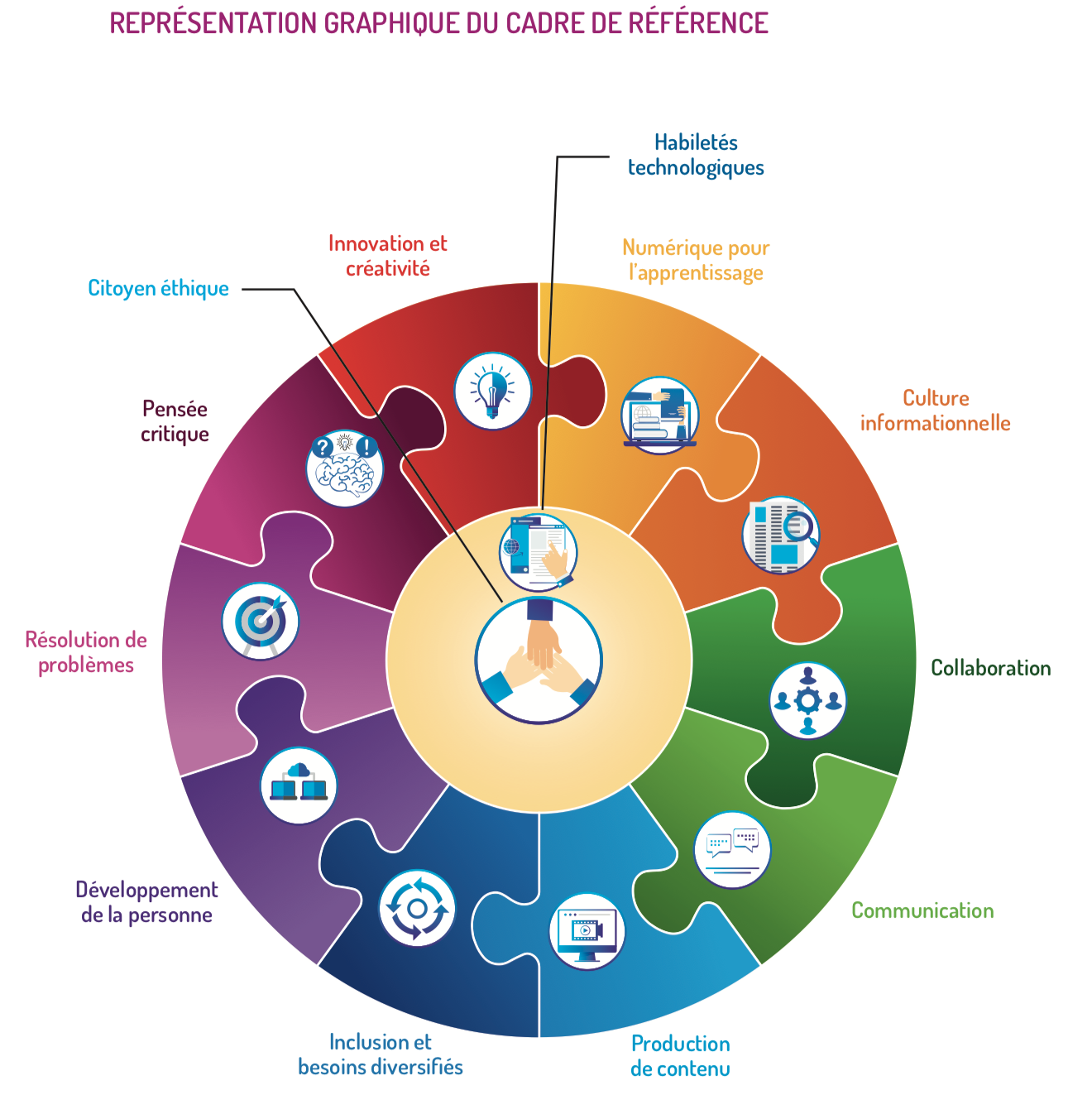
Publié en avril 2019, ce cadre de référence a pour objectif de favoriser le développement de la compétence numérique autant dans le monde scolaire qu’au-delà. Il vise à développer des compétences nécessaires dans le futur.
Les documents sont disponibles sur le site du ministère de l'Éducation du Québec.
Une compétence numérique, mais 12 dimensions
Lors d'activités en programmation et en robotique, les enseignants et les élèves développent particulièrement ces dimensions de la compétence numérique :
3. EXPLOITER LE POTENTIEL DU NUMÉRIQUE POUR L’APPRENTISSAGE
6. COMMUNIQUER À L’AIDE DU NUMÉRIQUE
10. RÉSOUDRE UNE VARIÉTÉ DE PROBLÈMES AVEC LE NUMÉRIQUE
-
GeoGebra est, au départ, un logiciel de géométrie dynamique, créé en 2001 par Markus Hohenwarter, un professeur autrichien et développé par une importante communauté. Il est écrit en JavaScript et HTML5 et distribué comme logiciel libre pour l’utilisation non commerciale.
D’abord conçu comme logiciel à installer sur un ordinateur. Il se présente maintenant comme une plateforme de collaboration et de réseautage comprenant plusieurs applications et outils de partage. Les applications sont accessibles en ligne, mais peuvent également être installées sur un ordinateur et sur les appareils mobiles ce qui permet l’utilisation dans tous les contextes avec ou sans accès Internet.
Ce premier cours est divisé en sections indépendantes. En plus de la présentation des notions générales, trois sections portent sur chacune des applications les plus courantes, soit Géométrie, Calculatrice graphique et Calculatrice 3D.
Deux autres cours seront bientôt en ligne soit un cours pour les applications Classique, Calculatrices scientifique et formelle ainsi que sur les options de partage et un cours sur la programmation.
-
-
-
Propriétés d'affichage et menus d'enregistrement et de styles communs aux applications.
-
-
Obtenir un badge « Découverte - GeoGebra 1 » Page
-
Cette vidéo explique comment sauvegarder le travail demandé et comment le soumettre afin d'obtenir le badge Appropriation et le badge Conception.
-
-
Cette section de la formation vous guidera dans l’utilisation de l’application Géométrie. Vous apprendrez à construire différentes figures, à visualiser des transformations et à construire une activité interactive pour vos élèves. Écoutez d’abord la vidéo puis faites l’exercice proposé.
-
Ce que vous voyez lorsque vous ouvrez l'application en ligne Géométrie. Vous verrez également comment construire une figure à partir des outils.
-
Cette vidéo fait un survol des outils disponibles pour la construction d'objets et des différentes actions pouvant être faites sur les objets.
-
Utilisation d'outils pour générer l'image d'une figure à partir des différentes transformations isométriques et de l'homothétie.
-
Construction d'un triangle à partir de la mesure de deux côtés et d'un angle. Création d'une activité interactive.
-
Obtenir un badge « Appropriation - GeoGebra 1 » Devoir
-
-
Cette section de la formation vous guidera dans l’utilisation de l’application Calculatrice graphique. Vous apprendrez à afficher et manipuler des fonctions et des relations, à afficher le tableau de valeurs et les points spéciaux d'une fonction, à résoudre un système d’équations, à construire un polygone de contraintes, à analyser un nuage de points et à observer les opérations sur les vecteurs. Écoutez d’abord la vidéo puis faites l’exercice proposé.
-
Premiers pas avec l'application Calculatrice graphique de GeoGebra, les fenêtres, le champ de saisie et les claviers.
-
Représentation graphique d'une fonction représentée algébriquement. Affichage des points spéciaux et du tableau des valeurs.
-
L'application Calculatrice graphique permet l'utilisation de quelques outils, avec certaines limites afin de répondre aux exigences des évaluations. Les outils Points, Droite, Intersection et quelques outils d'édition sont présentés dans cette capsule vidéo.
-
Construction d'un nuage de points, de la liste et affichage de la droite d'ajustement et du coefficient de corrélation linéaire.
-
Création de quatre inéquations et affichage du polygone de contraintes. Construction de la fonction à optimiser.
-
-
Les astuces de la calculatrice graphique permettent de rendre les activités plus interactives ou de peaufiner l’affichage des objets. Voici quelques astuces; d’autres pourront être ajoutées selon les demandes reçues.
-
Obtenir le badge « Appropriation - GeoGebra 1 » Devoir
-
-
Cette section de la formation vous guidera dans l’utilisation de l’application Calculatrice 3D. Vous apprendrez à construire différents solides, les déplacer dans l’espace, afficher les mesures et développer certains solides. Pour chaque étape, écoutez d’abord la vidéo puis faites l’exercice proposé.
-
Présentation de l'interface de l'application Calculatrice 3D et des gestes pour le déplacement des objets et de la fenêtre graphique.
-
Construction d'un cube et la valeur de tous les objets dont il est constitué. Ajout du patron du cube (développement).
-
Construction d'une pyramide et d'un prisme à partir des outils.
-
-
-
Préparation et exportation de représentation de solides pour l'impression en 3D.
-
Obtenir le badge « Conception - GeoGebra 1 » Devoir
-